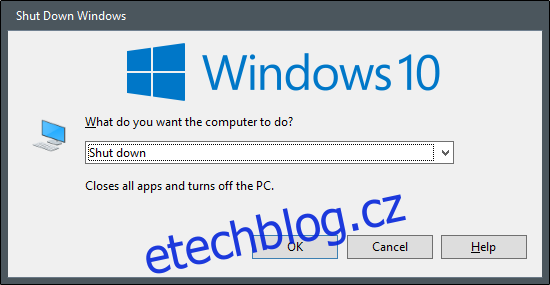Není neobvyklé, že aplikace přestane reagovat ve Windows 10. Když se to stane, můžete aplikaci vynutit, aby se vypnula, čímž se uvedená aplikace účinně rozmrazí. Zde je návod, jak vynutit ukončení aplikace v systému Windows 10.
Table of Contents
Vyzkoušejte klávesovou zkratku
Když aplikace, kterou používáte, náhle zamrzne, je to frustrující. Udělali jsme to všichni – zoufalým kliknutím na tlačítko „X“ alespoň 20krát zavřít zmrazený program. Existuje lepší způsob.
Když je zamrzlá aplikace zaostřená, zavřete ji stisknutím Alt+F4 na klávesnici. Pokud je místo toho aktivní plocha Windows, zobrazí se místo toho výzva „Vypnout Windows“.
To nebude vždy fungovat – některé zamrzlé aplikace prostě nebudou reagovat.
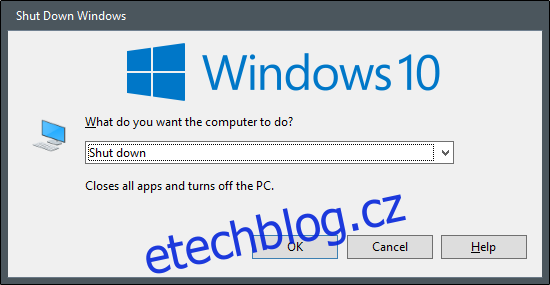
Vynutit ukončení pomocí Správce úloh
Jak název napovídá, Správce úloh je nástroj, který ukazuje, které aplikace jsou aktuálně spuštěné (a také další informace, jako je využití zdrojů a statistiky procesů) a umožňuje vám je vhodně spravovat.
Chcete-li otevřít Správce úloh, stiskněte Ctrl+Shift+Esc na klávesnici nebo klepněte pravým tlačítkem myši na hlavní panel Windows a z nabídky vyberte „Správce úloh“.
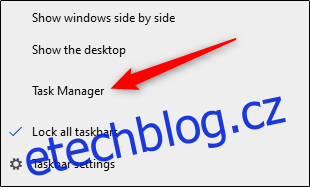
S otevřeným Správcem úloh vyberte úlohu, kterou chcete vynutit ukončení, a poté vyberte „Ukončit úlohu“.
Pokud zde v seznamu nevidíte název aplikace, klikněte na „Další podrobnosti“ a najděte ji v seznamu na kartě Procesy.
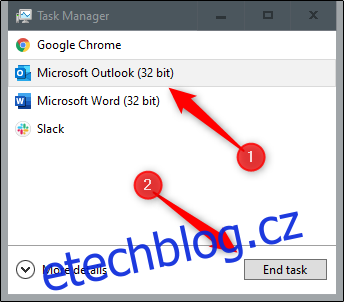
Zmrazený program se nyní uzavře.
Vynutit ukončení aplikace pomocí příkazového řádku
Můžete najít a vynutit ukončení úkolů z příkazového řádku. Otevřete příkazový řádek zadáním „cmd“ do vyhledávacího pole Windows a poté výběrem aplikace „Příkazový řádek“ z výsledků vyhledávání.
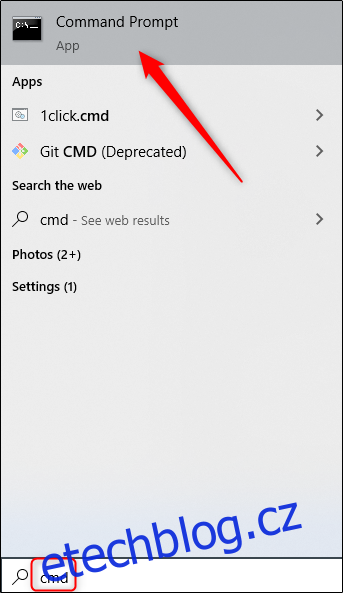
Do příkazového řádku zadejte tasklist a stiskněte „Enter“. Po spuštění příkazový řádek zobrazí seznam aktuálně spuštěných programů, služeb a úloh.
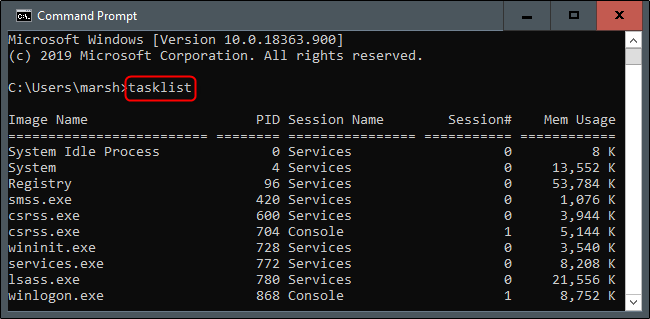
Seznam může být jistě trochu zahlcující, takže nezapomeňte na konec názvu programu přidat .exe. Jakmile budete připraveni vynutit ukončení programu, proveďte tento příkaz:
taskkill /im.exe
Takže pokud bych chtěl vynutit ukončení programu Poznámkový blok, spustil bych tento příkaz:
taskkill /im notepad.exe
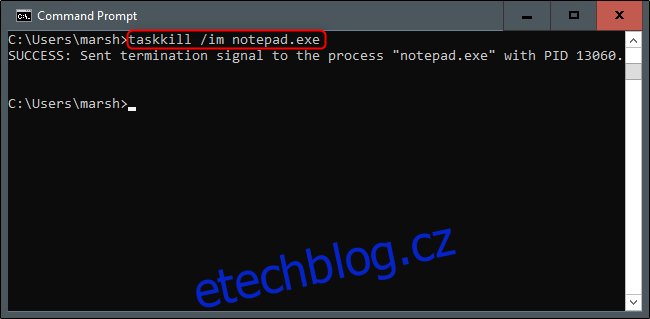
Bude vrácena zpráva o úspěchu, která vás informuje, že jste úspěšně vynutili ukončení problematické aplikace.
Samozřejmě můžete kdykoli restartovat nebo vypnout počítač a zavřít aplikaci, která se opravdu zasekla.